
Trong những ngày lễ Giáng Sinh vừa qua, chắc hẳn nhiều bạn đã được người thân tặng một chiếc điện thoại hay máy tính bảng chạy Android. Cũng có thể là bạn tự thưởng cho mình sau một năm làm việc vất vả chẳng hạn. Sau vài hôm vọc các tính năng có sẵn của máy, giờ đã đến lúc bạn cài thêm một số phần mềm từ bên ngoài vào thì mới tận dụng được hết sức mạnh của chiếc smartphone/tablet, đồng thời thưởng thức được tính đa dạng và phong phú của hệ sinh thái Android. Sau đây là một số app hay, hữu ích mà các bạn nên cài lên máy. Phần lớn chúng đều miễn phí, cái nào có thu phí mình sẽ nói rõ. Nếu các bạn nghĩ còn phần mềm nào khác cũng hay không kém thì hãy cùng chia sẻ với mọi người ngay trong topic này nhé.
1. Bộ gõ tiếng Việt
Android là một hệ điều hành mở, nó có khả năng cài thêm rất, rất nhiều thứ và bàn phím là một trong những thứ bạn nên cài ngay sau khi mua máy mới. Bộ gõ tiếng Việt được nhiều sử dụng hiện nay là GoTiengViet 3 của tác giả Trần Kỳ Nam vì nó tùy biến được giao diện phím, cho phép gõ TELEX, VNI, hệ thống đoán từ tương đối chính xác và độ nhạy rất tốt. Nếu bạn sử dụng các máy có màn hình từ 4,5" trở lên, bạn có thể thử tham khảo bộ gõ VietSKY IME do bạn bqhuy phát triển. Phần mã nguồn cơ bản của VietSKY IME vẫn dựa trên GoTiengViet, tuy nhiên nó đã được tinh chỉnh lại để phù hợp hơn trên các màn hình to.
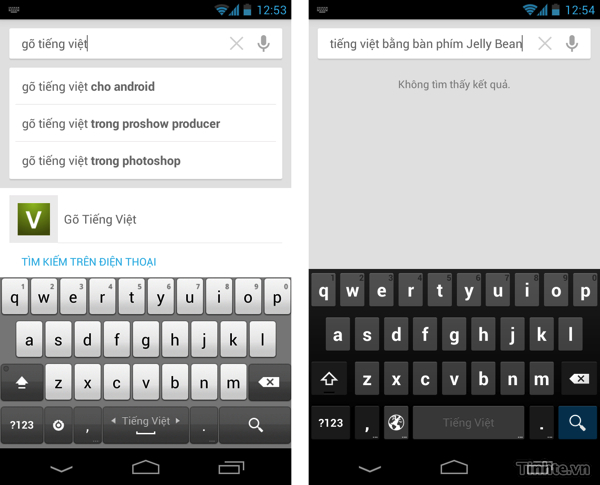
Nếu cả hai bộ gõ trên vẫn chưa làm bạn ưng ý, hãy thử qua Bộ gõ Tiếng Việt trên ICS/JB. Bàn phím này được chỉnh sửa lại dựa trên bản gốc do Google thiết kế, do đó bạn sẽ thấy phần giao diện của các phím mang đậm phong cách của hệ điều hành Android 4.x. Độ nhạy của phím rất tốt, tuy nhiên khi nhập liệu bằng tiếng Việt thì có một số trường hợp bị lỗi bỏ dấu, tuy nhiên nó không đáng kể và có thể khắc phục tương đối nhanh. Bộ gõ này đặc biệt tốt và phù hợp với các màn hình lớn của máy tính bảng.
2. Ứng dụng của dịch vụ lưu trữ đám mây
Hiện nay việc lưu trên mây đã phổ biến hơn trước rất nhiều, và bạn cũng nên tận dụng nó để việc sử dụng chiếc điện thoại Android của chúng ta được dễ dàng hơn. Tùy ý thích và thói quen mà bạn có thể chọn dùng dịch vụ của Dropbox, Box, Google Drive, SugarSync, Microsoft SkyDrive,… Tất cả các app này đều cho tải về miễn phí trên Google Play và mình sẽ đưa link ngay ở bên dưới. Một số còn hỗ trợ tính năng tự động tải ảnh lên ngay khi bạn vừa chụp, như Dropbox, SugarSync chẳng hạn nên bạn có thể an tâm rằng hình ảnh của mình sẽ không bao giờ bị mất nếu lỡ như máy bị thất lạc hay hỏng hóc.
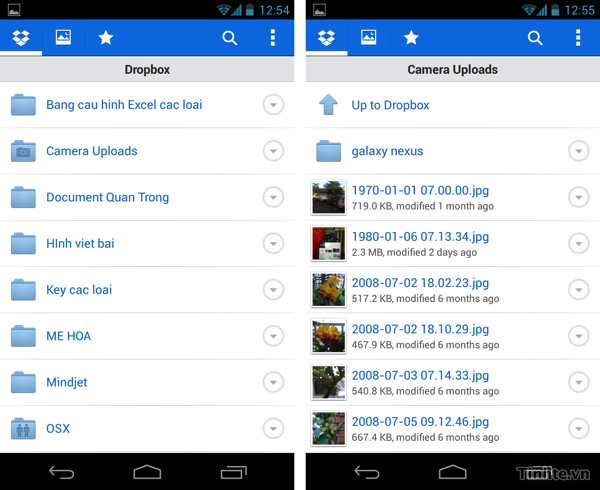
Ngoài ra, hiện nay các nhà sản xuất thường có chương trình khuyến mãi tặng dung lượng của một dịch vụ lưu trữ đám mây nào đó. Ví dụ, Samsung và HTC thì tặng dung lượng Dropbox, còn Sony, LG thì tặng Box. Bạn nhớ xem trên vỏ hộp hoặc cách thông tin quảng cáo để biết thêm chi tiết tương ứng cho từng dòng sản phẩm mà mình mới được tặng/mới mua. Ngay cả chiếc Nexus 4 cũng được LG cho 50GB miễn phí trên Box luôn đấy nhé. Để hưởng được dung lượng khuyến mãi nói trên, bạn cần tải về app tương ứng, sau đó đăng nhập là xong. Không phải làm thêm điều gì cả.
Tải về DropBox cho Android
Tải về Box cho Android
Tải về SugarSync cho Android
Tải về Microsoft SkyDrive cho Android
Tải về Google Drive cho Android
3. Trình quản lí tập tin
Quảng cáo
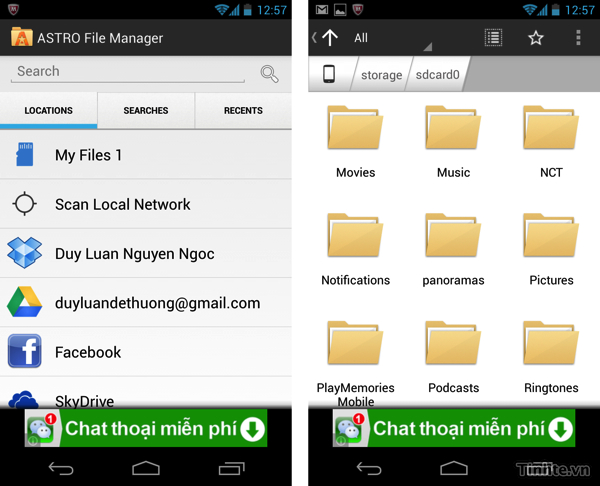
Mặc định, Android không cung cấp cho chúng ta bất kì công cụ nào để quản lí tập tin trên máy của chúng ta cả (giống Finder trên Mac hay Windows Explorer trên Windows). Thật may mắn rằng chúng ta có thể dễ dàng tải chúng về trên Google Play và hơn nữa là hoàn toàn miễn phí. Một số app phổ biến hiện nay được nhiều dùng là ASTRO File Manager và ES File Explorer. Với giao diện thân thiện, dễ sử dụng và hệ thống hiển thị tập tin trực quan, bạn sẽ có cảm giác hết sức quen thuộc như khi đang dùng chiếc máy tính của mình. Trong trường hợp máy của bạn đã root, bạn nên cài Root Explorer (giá 3,59$) để khám phá những tập tin hệ thống. Sau này có thể bạn cũng sẽ lại dùng tới nó để tinh chỉnh hệ thống, cài thêm một số app đặc biệt,… Ngoài ra, ASTRO còn hỗ trợ đồng bộ với các dịch vụ trực tuyến như Dropbox, Box, SkyDrive, Google Drive, Facebook nữa đấy. Việc quản lí tất cả mọi thứ từ một ứng dụng thật là tuyệt vời.
4. Ứng dụng ghi chú Evernote
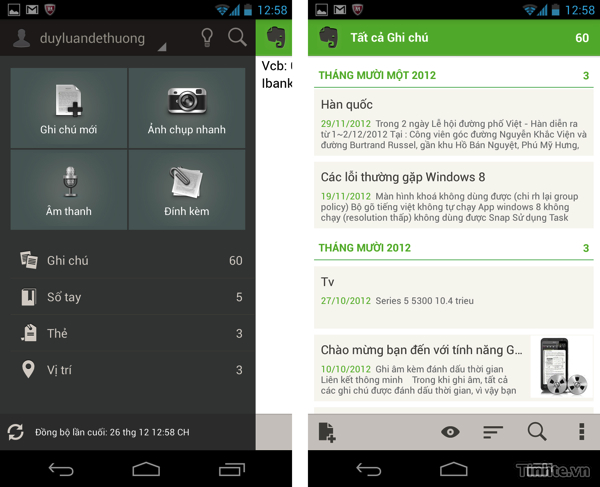
Hiện nay, một trong những dịch vụ ghi chú tốt nhất đó là Evernote. Lợi điểm của Evernote đó là bạn có thể đồng bộ nó với máy chủ của hãng. Nói cách khác, bất kì thiết bị nào bạn đang sử dụng đều có thể xem, chỉnh sửa, tạo mới ghi chú, miễn là bạn đăng nhập cùng một tài khoản Evernote. App này rất hữu ích và nó không chỉ có cho Android mà còn cho iOS, Windows Phone, OS X, Windows. Thậm chí bạn còn có thể xem và biên tập ghi chú ngay trên nền web luôn. Ngoài việc hỗ trợ chữ viết như bình thường, bạn được phép đính kèm hình ảnh, tập tin âm thanh cũng như nhiều loại file khác vào ghi chú để giúp bạn nhớ việc tốt hơn. Hỗ trợ định dạng (in đậm, in nghiêng, chấm đầu dòng,…) cũng là một điểm đáng khen của Evernote. Tất nhiên, mọi nội dung cả chữ và những thứ đa phương tiện đều được đồng bộ một cách nhanh chóng, tiện lợi.
5. Trình duyệt Chrome
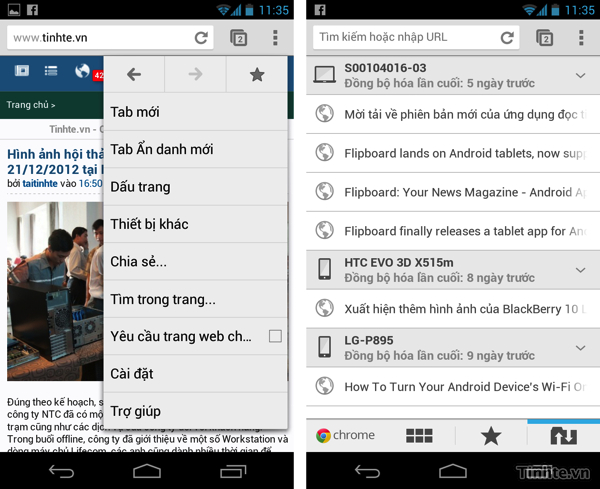
Có lẽ nhiều bạn rất quen thuộc với app này. Vâng, trên máy tính, chúng ta có trình duyệt Chrome do Google phát triển, và trên Android cũng chúng ta cũng có Chrome!. Chrome cho tốc độ tải trang tốt, độ ổn định cao và giao diện thân thiện, dễ dùng. Ngoài ra, khả năng duyệt web theo thẻ với khả năng hiển thị trực quan cũng là một tính năng hấp dẫn khác của Chrome. Bên cạnh đó, Chrome trên Android hỗ trợ đồng bộ dữ liệu với Chrome trên PC, do đó tất cả mọi trang web yêu thích, lịch sử duyệt web, ngay cả một số thành phần cấu hình cũng được sync qua điện thoại, bạn không cần phải chỉnh lại chúng một cách thủ công.
Quảng cáo
Một tính năng thú vị khác của Chrome đó là nó hỗ trợ việc xem các thẻ đang trên máy tính TỪ ĐIỆN THOẠI. Ví dụ, trên PC, bạn đang mở trang tinhte.vn thì bỗng nhiên có việc phải ra ngoài. Kệ, không sao, bạn cứ mang điện thoại, khi đã ra ngoài và kiếm chỗ nào đó để ngồi, rút điện thoại ra, chạy Chrome lên. Ở dấu ba chấm phía góc trên bên phải màn hình, chọn "Thiết bị khác". Tại đây bạn sẽ thấy những web mình đang mở trên máy tính ở nhà. Thật tiện lợi đúng không nào?
6. Ứng dụng mạng xã hội và phần mềm chat
Điện thoại thông minh hiện nay có tính kết nối rất cao, và thật là một thiếu sót lớn nếu bạn không cài app để dùng với mạng xã hội mình yêu thích ngay trên Android. Facebook, Twitter, LinkedIn, Google+ đều có app dành cho Android. Ngoài ra, bạn cũng có thể cài thêm các ứng dụng chat như Facebook Messenger, Skype, Yahoo Messenger nếu thích (với Yahoo, bạn cần cài thêm plug-in này để gọi được video và sử dụng camera trước).
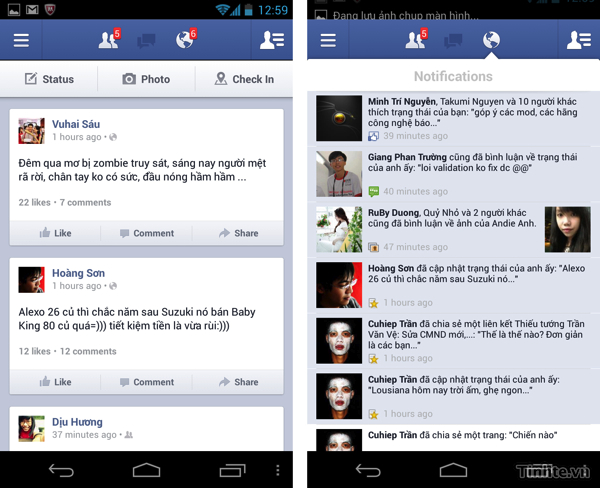
Cũng liên quan đến việc trao đổi thông tin với bạn bè, bạn hãy thử qua một số trình nhắn tin miễn phí thông qua Internet/3G. Nếu như bạn gửi SMS thì phải thông qua nhà mạng và bị tính phí thì với các ứng dụng nhắn tin free, bạn chỉ cần trả cước 3G, không cần chi tiền vài trăm đồng cho mỗi SMS. Như vậy thì sẽ tiết kiệm được hơn một chút. Việc đăng kí cũng đơn giản. Ngoài khả năng nhắn tin, các app chat còn cho phép bạn gửi hình, tập tin, các biểu tượng vui, ngộ nghĩnh, gửi âm thanh, ảnh động khá vui.
Nhược điểm của những phần mềm dạng này đó là bạn cần phải luôn kết nối vào Internet nếu muốn nhận được tin nhắn ngay khi bạn bè gửi. Người thân, bạn bè cũng phải dùng cùng một dịch vụ chat để có thể liên lạc với bạn. Hãy hỏi xem bạn bè dùng app gì thì bạn có thể tải app đó về. Một số ứng dụng tiêu biểu có thể kể đến (link down nhúng trong các chữ) Viber, WhatsApp, ChatOn, WeChat, LINE.
7. Lightflow
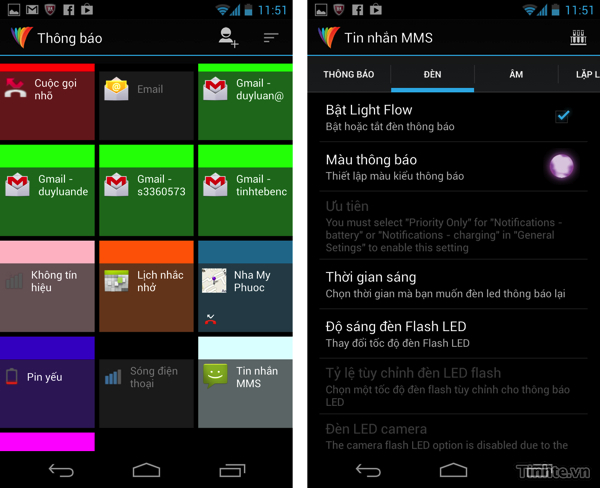
Đây là app cho phép bạn thay đổi màu đèn LED thông qua một cách rất dễ dàng. Bạn có thể cài đặt tin nhắn của người yêu sẽ hiện màu vàng, tin nhắn của bạn bè màu xanh dương, cuộc gọi nhỡ thì hiện LED đỏ, email thì xanh dương,… Nói chung bạn tùy biến được rất rất nhiều thứ, nhờ đó dễ dàng phân biệt giữa các thông báo mà phần mềm gửi ra máy Android. Lightflow có giao diện dễ dùng, dễ thiết lập màu đèn cho từng hành động cụ thể trên thiết bị của chúng ta. Bản miễn phí của Lightflow chỉ cho phép tinh chỉnh màu đèn của các app cơ bản như lịch, Gmail, tin nhắn, gọi điện,… Trong khi đó, phiên bản có phí (2,49$) thì hỗ trợ hàng chục ứng dụng nổi tiếng khác và đây là rất đáng để mua.
Lưu ý:
- Bạn nên thử cài đặt và sử dụng bản miễn phí trước xem máy của mình có gặp vấn đề gì không rồi hãy mua nhé. Theo trang Google Play của Lightflow, hầu hết các điện thoại LG, trừ Nexus 4, sẽ không tương thích với Lighflow vì không có đèn LED. Các máy HTC thì thường cần có quyền root để gửi tín hiệu đèn LED cho một số app nhất định.
- HTC Nexus One hỗ trợ tất cả các màu đèn LED, Motorola hỗ trợ hầu hết các màu. Các máy còn lại của HTC thường hỗ trợ ba màu. Những hãng khác có thể không hỗ trợ đầy đủ mọi màu sắc và chỉ một số mà thôi.
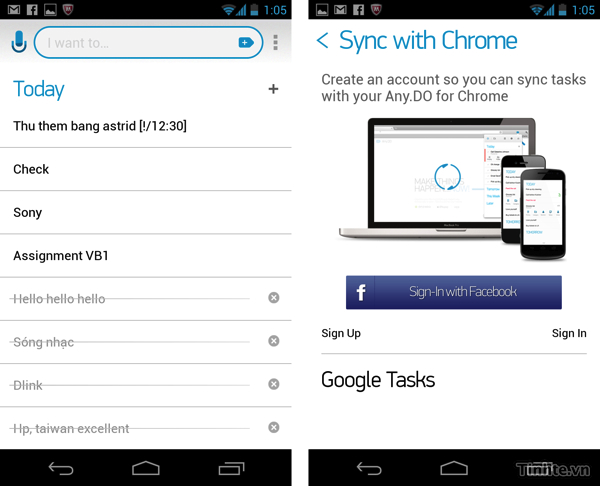
Ở bên trên mình đã giới thiệu với các bạn về app ghi chú Evernote, còn bây giờ là phần mềm hỗ trợ nhắc nhở công việc Any.DO. Đây là một trong những ứng dụng nhắc nhở có giao diện đẹp nhất hiện nay, được thiết kế theo đúng phong cách của Android 4.x nhưng vẫn mềm mại với những điểm nhấn riêng. Việc thêm một nhắc nhở mới cũng nhanh chóng và đơn giản, chúng ta chỉ việc nhập nội dung mong muốn vào hộp thoại ở cạnh trên màn hình, nhấn nút màu xanh kế bên là xong.
Any.DO hỗ trợ đồng bộ trực tuyến và cho phép bạn lấy dữ liệu từ Google Task. Điều đó có nghĩa là những gì bạn ghi lại sẽ được đồng bộ xuyên suốt mọi thiết bị. Bạn có thể đặt mức độ ưu tiên cho mục nhắc nhở, thiết lập thời điểm máy sẽ hiện thông báo, thêm ghi chú (có hỗ trợ định kèm tập tin âm thanh). Khi đã hoàn thành xong một tác vụ nào đó, chúng ta có thể đơn giản xóa nó ra khỏi danh sách những thứ cần làm bằng cách trượt ngón tay từ trái sang phải. Ngoài ra, bạn cũng được phép kéo thả các tác vụ để sắp xếp lại nó theo ý muốn, chia sẻ dữ liệu qua email/Android Beam, đồng bộ với plugin Any.DO trên Chrome.
9. Bluetooth File Transfer
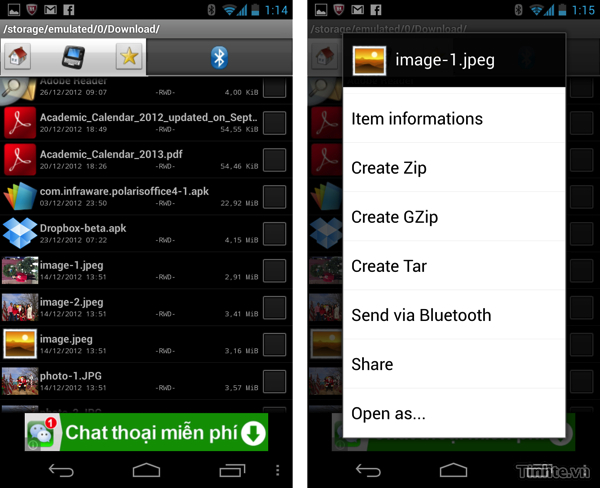
Mặc định, Android chỉ cho phép chúng ta gửi và nhận một số loại tập tin giới hạn, chẳng hạn như không thể gửi tập tin nhạc. Lí do giới hạn là vì Google hạn chế việc vi phạm bản quyền nội dung số, cũng như những gì Apple đã làm với iOS. Để giải quyết vấn đề này, bạn có thể cài đặt ứng dụng Bluetooth File Transfer. Phầm mề này cho phép bạn gửi và nhận bất kì tập tin nào, cũng như duyệt những tập tin hiện có trên thiết bị bluetooth khác, truy cập vào bộ nhớ điện thoại thông qua Bluetooth... Ngoài ra, Bluetooth File Transfer còn có khả năng quản lí tập tin. Những ứng dụng tương đương bạn có thể lựa chọn là Bluetooth module cho ASTRO File Manager.
10. Snapseed
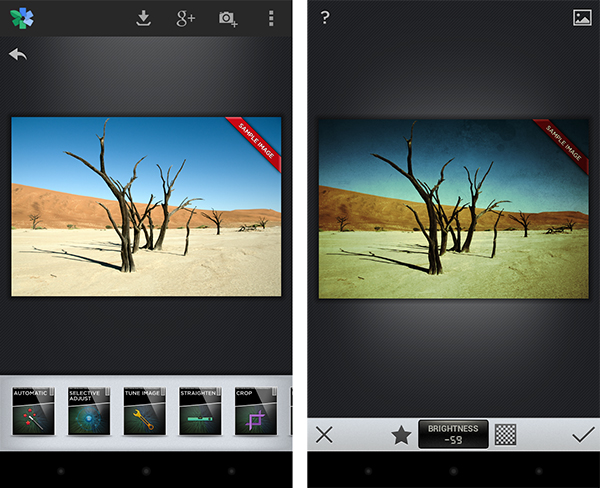
Đây là một ứng dụng chỉnh sửa ảnh miễn phí nhưng không kém phần mạnh mẽ so với một số phần mềm khác có cùng tính năng. Chúng ta có thể áp dụng nhiều hiệu ứng đẹp mắt và chuyên nghiệp, chỉnh sửa các yếu tố phơi sáng cho một bức ảnh, chọn và chỉnh sửa chỉ một vùng nhất định trên ảnh, thêm khung viền cho ảnh,... Tất cả đều có thể thực hiện chỉ việc một hai thao tác đơn giản. Việc tinh chỉnh mức độ áp dụng hiệu ứng và chỉnh sửa cũng có thể làm chỉ với việc trượt ngón tay trên màn hình mà thôi. Sau khi đã có một tấm hình vừa ý, Snapseed cho phép bản chia sẻ hình ảnh này qua Google+, Facebook, Email và nhiều dịch vụ khác nữa. Tải về Snapseed cho Android (miễn phí).
Snapseed trước đây từng được tặng giải thưởng Ứng dụng ảnh tốt nhất cho di động của năm 2012 (do TIPA bầu) và Ứng dụng iPad của năm 2011. Hiện Snapseed đã trở thành một bộ phận của Google.
Xin cảm ơn bạn wall_iscol đã góp ý về Snapseed.